如何给Win8 Metro添加关机、重启、锁定、等快捷按钮
Win8系统后才发现往常的开始菜单木有了,变成了Win8 Metro界面,关机和重启按钮也随着开始菜单一同消失了。很多才装Win8系统的朋友都不知道关机命令在哪里了,大家可以阅读下《N种方法教你Win8怎么关机 windows8关机操作大全》。如果大家用不大习惯,可以在Win8 Metro界面中添加关机、重启、锁定、等快捷按钮,日后关机也十分方便。
操作步骤
 桌面右键,然后选择“新建”中的“快捷方式”;
桌面右键,然后选择“新建”中的“快捷方式”;
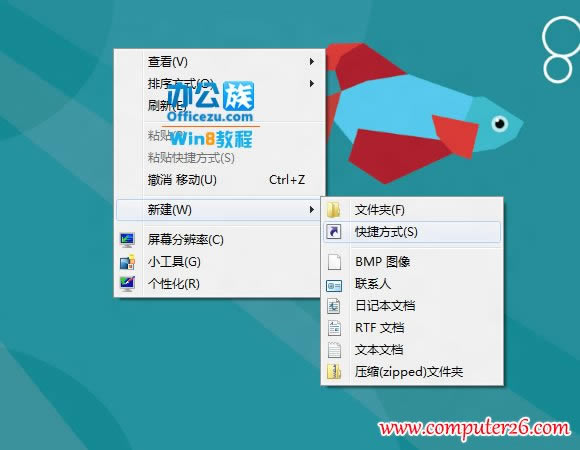
 在“快捷方式”中的“请键入对象的位置”里面输入“shutdown.exe -s -t 00”,再下一步;
在“快捷方式”中的“请键入对象的位置”里面输入“shutdown.exe -s -t 00”,再下一步;
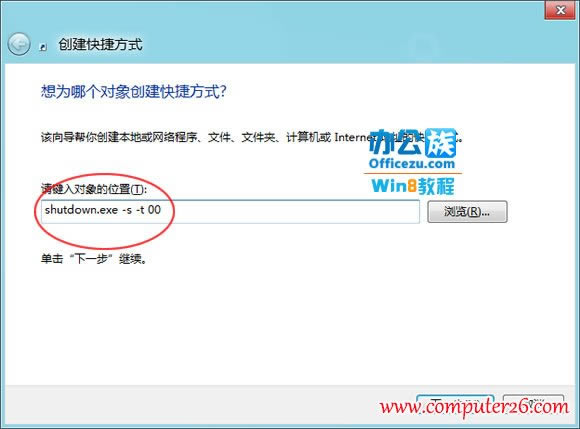
 在“键入该快捷方式的名称”里面输入“关机”,然后单击完成。
在“键入该快捷方式的名称”里面输入“关机”,然后单击完成。
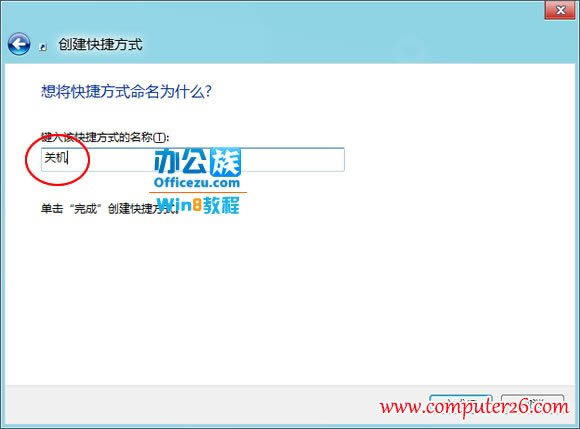
 右键单击刚建好的“关机”快捷方式,然后选择“属性”;
右键单击刚建好的“关机”快捷方式,然后选择“属性”;
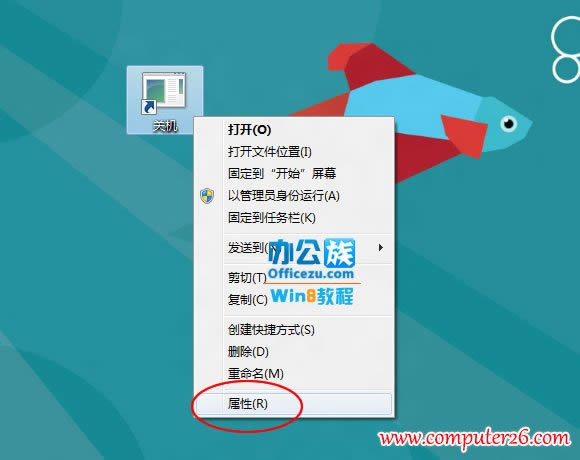
 在“关机 属性”里面选择“快捷方式”,再单击“更改图标”,找到关机图标的位置,单击“确定”按钮;
在“关机 属性”里面选择“快捷方式”,再单击“更改图标”,找到关机图标的位置,单击“确定”按钮;
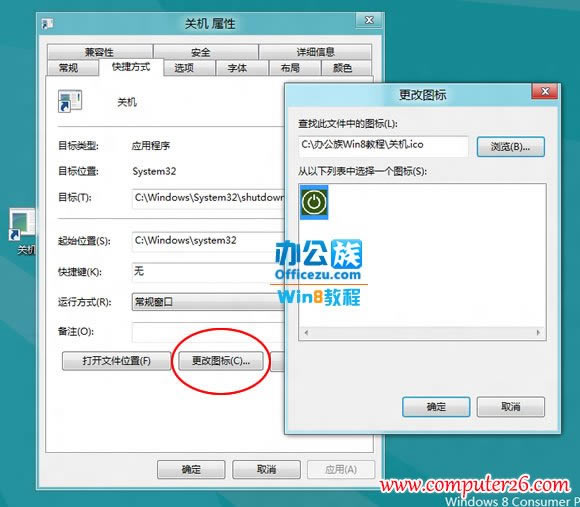
 此时,快捷方式图标已经更好完毕,右键单击,然后选择“固定到“开始”屏幕”。现在“关机”按钮就已经添加到了Win8 开始界面上了,日后我们关机的话只需进入开始界面,然后点击关机按钮就OK了!
此时,快捷方式图标已经更好完毕,右键单击,然后选择“固定到“开始”屏幕”。现在“关机”按钮就已经添加到了Win8 开始界面上了,日后我们关机的话只需进入开始界面,然后点击关机按钮就OK了!
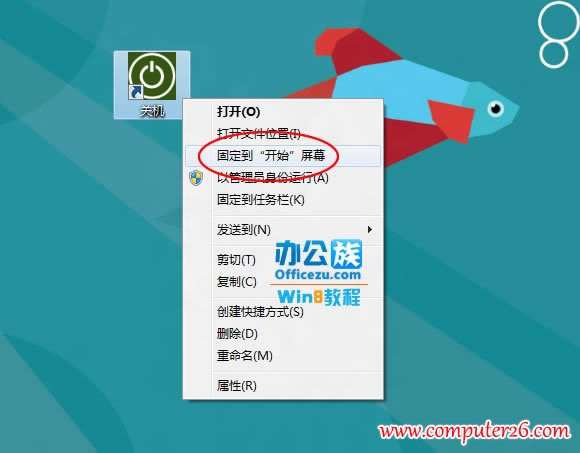

更多命令
关闭计算机:shutdown.exe -s -t 00
重启计算机:shutdown.exe -r -t 00
锁定计算机:rundll32.exe user32.dll,LockWorkStation
休眠计算机:rundll32.exe powrProf.dll,SetSuspendState
睡眠计算机:rundll32.exe powrprof.dll,SetSuspendState 0,1,0